윈도우10 이상에서는 JPG나 PSD 같은 확장자의 아이콘 미리 보기가 지원되지 않는 경우가 있어요. 이는 일부 확장자의 지원이 중단됐기 때문인데요. 이런 문제를 해결하려면 Icaros 같은 프로그램을 사용해 썸네일을 생성해줘야 해요. 이번 글에서는 JPG와 PSD 확장자의 미리 보기 설정이 안 되는 이유와 썸네일을 생성하는 방법을 쉽게 설명해 드릴게요! 😊
이미지 미리보기가 안 되는 이유
윈도우10 이상에서 JPG나 PSD 같은 확장자의 이미지 미리보기가 안 되는 이유는 주로 Windows 업데이트와 지원 중단 때문이에요. 윈도우10 초기에는 일부 확장자의 미리보기를 지원하지 않았고, 이후 업데이트를 통해 개선됐지만 여전히 대용량 파일이나 특정 확장자는 미리보기가 안 될 때가 있어요. 또, 파일 탐색기 설정에서 `아이콘에서 미리보기 표시` 옵션이 꺼져 있을 때도 문제가 생겨요. 이 경우, 설정을 확인하거나 Icaros 같은 썸네일 생성 프로그램을 사용하는 게 좋아요.
원인 4가지
- 🔄 지원 중단: 윈도우10 이상에서 일부 확장자의 미리보기가 지원되지 않아요.
- 📦 대용량 파일: 용량이 큰 JPG나 PSD 파일은 썸네일이 표시되지 않을 수 있어요.
- ⚙️ 설정 문제: 파일 탐색기의 `아이콘에서 미리보기 표시` 옵션이 꺼져 있을 때 발생해요.
- 🛠️ 캐시 오류: 손상된 썸네일 캐시가 남아 있으면 미리보기가 안 돼요.

1. 썸네일 생성하는 방법
JPG와 PSD 같은 확장자의 썸네일을 생성하려면 Icaros라는 무료 프로그램이 유용해요. 먼저, Icaros를 다운로드해 설치한 다음 IcarosConfig.exe를 실행해요. 여기서 Preset을 MOST KNOWN으로 설정하고, ThumbNail FileTypes에 ;psd를 추가해요. 이후 THUMBNAILING과 PROPERTIES를 Activated로 바꾸고, CACHE를 ENABLED STATUS로 설정해요. 마지막으로, Windows 탐색기를 재시작하면 썸네일이 정상적으로 보여요. 이 방법은 다양한 확장자에도 적용돼서 유용해요.
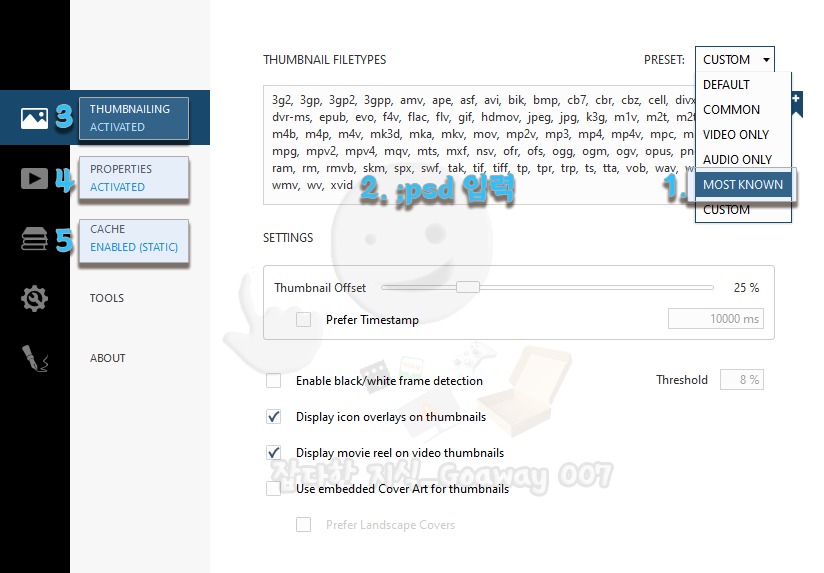
jpg 및 psd 썸네일 생성 방법
- 📥 Icaros 다운로드: Icaros를 설치해요.
- ⚙️ 프리셋 설정: MOST KNOWN으로 설정하고, ;psd를 추가해요.
- ✅ 기능 활성화: THUMBNAILING과 PROPERTIES를 Activated로 바꿔요.
- 🔄 캐시 설정: CACHE를 ENABLED STATUS로 변경해요.
- 🛠️ 탐색기 재시작: 설정 후 탐색기를 재시작해요.
2. 일부 아이콘 썸네일이 보이지 않는 경우
아이콘 썸네일이 일부만 보이지 않는 이유는 손상된 캐시 파일 때문일 수 있어요. 특히, 업데이트나 파일 이동 과정에서 썸네일 캐시가 꼬이는 경우가 많아요. 이럴 때는 Icaros의 Tools 메뉴를 사용해 Clear, Refresh, Restart 옵션으로 캐시를 정리해요. 또는 C:\Windows\SoftwareDistribution 폴더를 삭제하고, Windows 업데이트 서비스를 재시작해요. 이렇게 하면 손상된 캐시가 제거되고, 썸네일이 정상적으로 표시돼요.

캐시 손상 해결하기
- 🗂️ 캐시 손상: 손상된 썸네일 캐시가 원인일 수 있어요.
- 🛠️ Icaros 사용: Tools 메뉴에서 Clear, Refresh, Restart로 캐시를 정리해요.
- 📦 임시 폴더 삭제: C:\Windows\SoftwareDistribution 폴더를 삭제해요.
- 🔄 업데이트 서비스: Windows 업데이트 서비스를 다시 켜서 해결해요.
3. 아이콘 미리보기 기록 지우기
아이콘 미리보기 기록이 쌓이면 손상된 썸네일 캐시 때문에 새 파일도 썸네일이 안 보일 수 있어요. 이럴 때는 레지스트리 수정으로 해결할 수 있어요. `아이콘 미리보기 기록 지우기.reg` 파일을 다운로드해 실행하고, 레지스트리에 병합해요. 그런 다음 Windows 키 + R을 눌러 taskmgr을 실행하고, Windows 탐색기를 우클릭해 다시 시작을 눌러요. 이 방법은 기존의 캐시를 완전히 지우고 새로 생성하기 때문에, 손상된 썸네일 문제를 깨끗이 해결해 줘요.
기록 지우기
- 📥 레지스트리 파일: `아이콘 미리보기 기록 지우기.reg` 파일을 다운로드해요.
- 🛠️ 레지스트리 병합: 다운로드한 파일을 실행해 레지스트리에 병합해요.
- 🔄 탐색기 재시작: Windows 키 + R → taskmgr → 탐색기 우클릭 > 다시 시작해요.
- ✅ 캐시 초기화: 기존의 손상된 캐시가 삭제돼 미리보기가 정상 작동해요.
이런 방법들을 활용하면 JPG나 PSD 확장자의 썸네일이 보이지 않는 문제를 쉽게 해결할 수 있어요. Icaros 프로그램은 설정만 해두면 자동으로 작동하니 썸네일 문제로 불편하다면 한 번 시도해 보세요! 😊
'컴퓨터와 모바일' 카테고리의 다른 글
| KT 기가인터넷 10Gbps가 제대로 속도가 안 나온다는 이유 및 추측 (0) | 2021.04.20 |
|---|---|
| 구글 크롬 및 엣지 중복으로 글자가 입력되는 증상 발생원인 및 해결방법 (0) | 2021.04.18 |
| 인터넷 속도가 저하되었을 때 조치 방법 (0) | 2021.04.15 |
| The system failed to boot several times before 해결 방법 (0) | 2021.04.12 |
| This application could not be started, 해결 방법 (0) | 2021.04.10 |
| 구글 플레이 스토어 "문제가 발생하였습니다 다시 시도" 문제 해결방법 (0) | 2021.04.08 |
| 윈도우 버전 및 빌드 확인하는 방법 (0) | 2021.04.06 |
| EFI 시스템 파티션이 NTFS(으)로 포맷되었습니다. 해결 방법 (0) | 2021.04.05 |